商务插画:PS绘制打车场景插画教程(4)
文章来源于 优优教程网,感谢作者 柠檬葫芦艾 给我们带来经精彩的文章!设计教程/PS教程/鼠绘教程2019-01-21
人物主要注意手机的透视,还有行李箱的透视 人物和车的投影和绘制云朵的方法一样 步骤 05 这里的花草直接用钢笔工具不和路径,这样比较精确。叶脉直接用钢笔工具去掉填充描边为1px 到这里基本就完成的差不多了,图
人物主要注意手机的透视,还有行李箱的透视
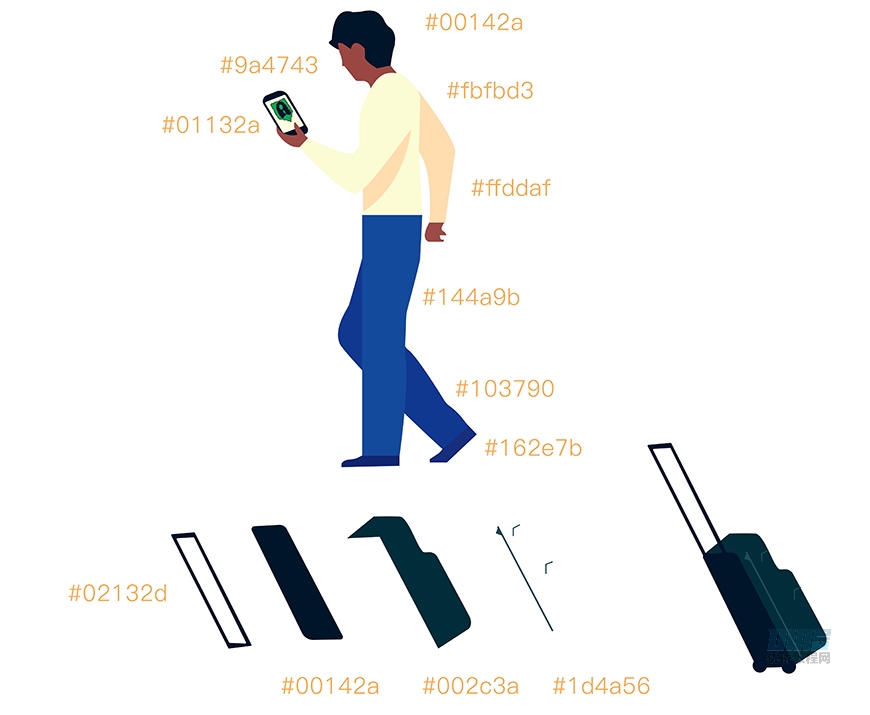
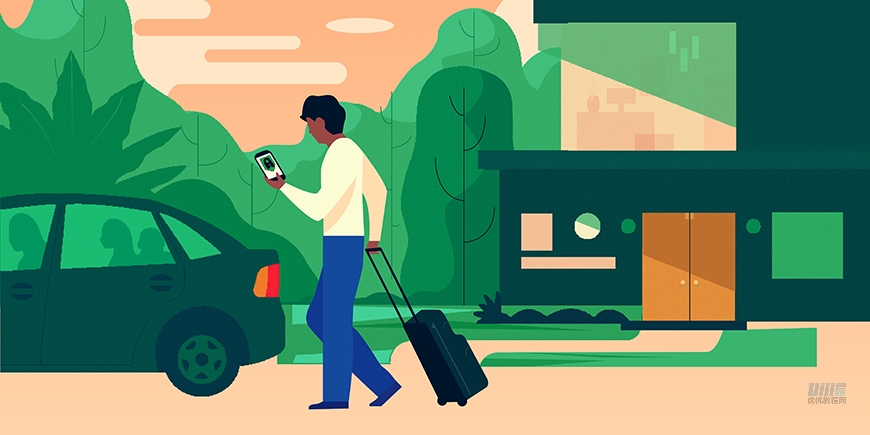
人物和车的投影和绘制云朵的方法一样
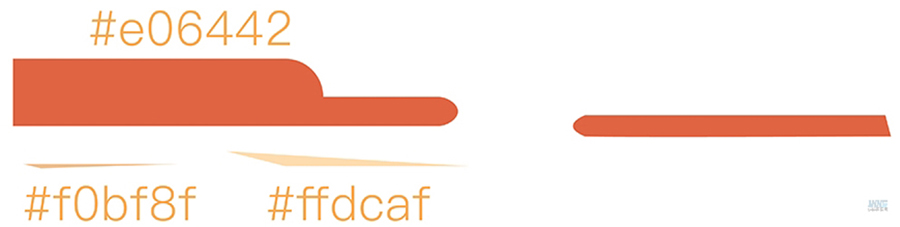
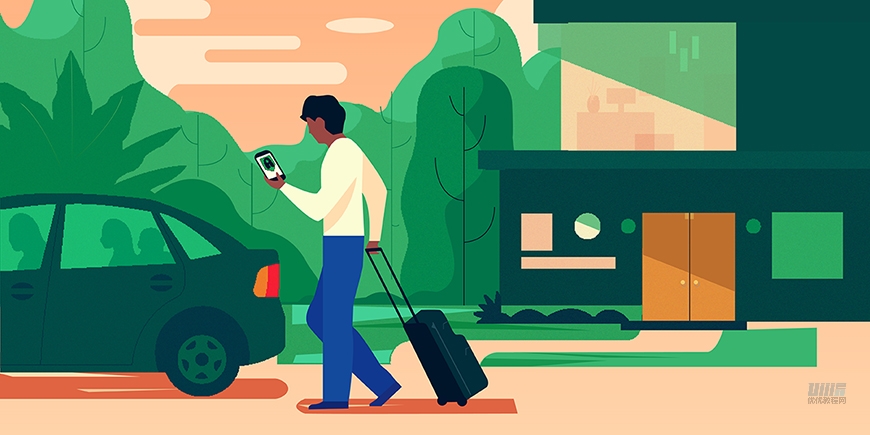
步骤 05
这里的花草直接用钢笔工具不和路径,这样比较精确。叶脉直接用钢笔工具去掉填充描边为1px
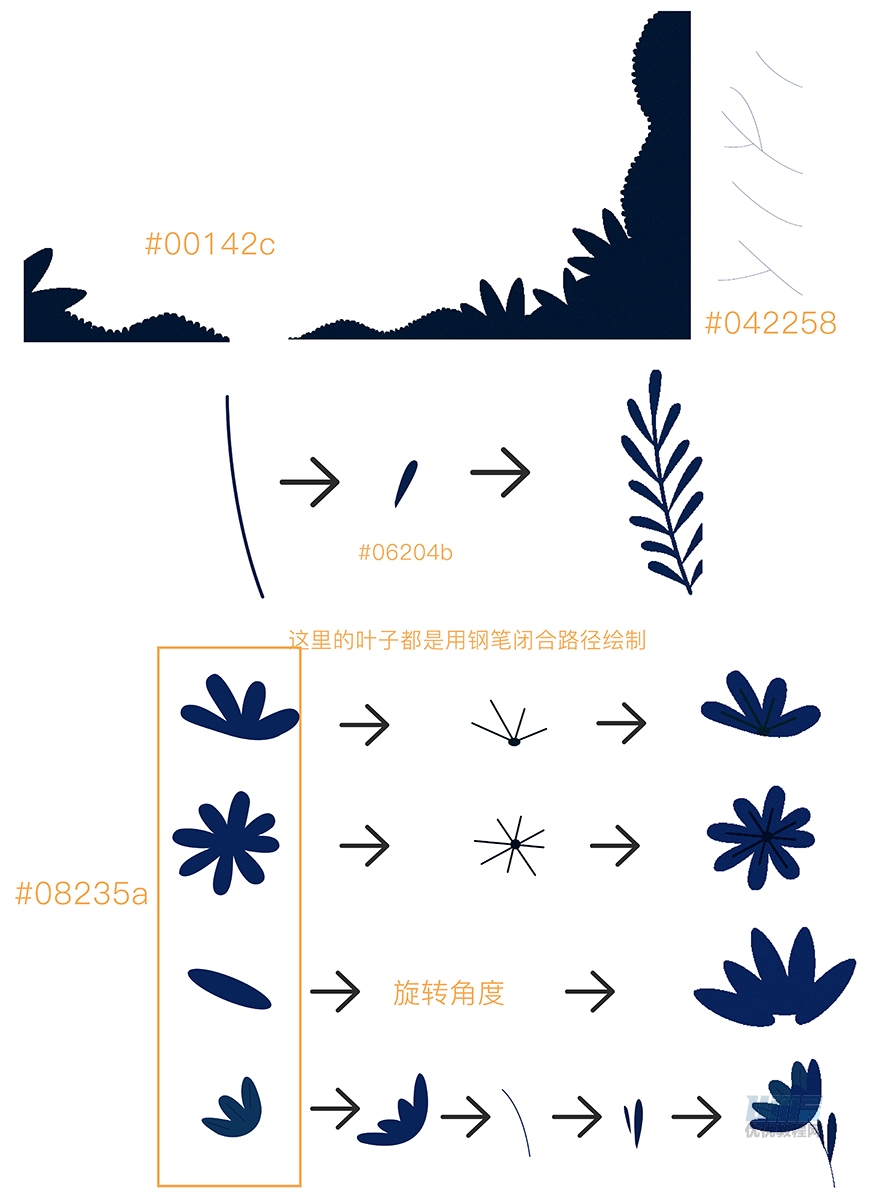
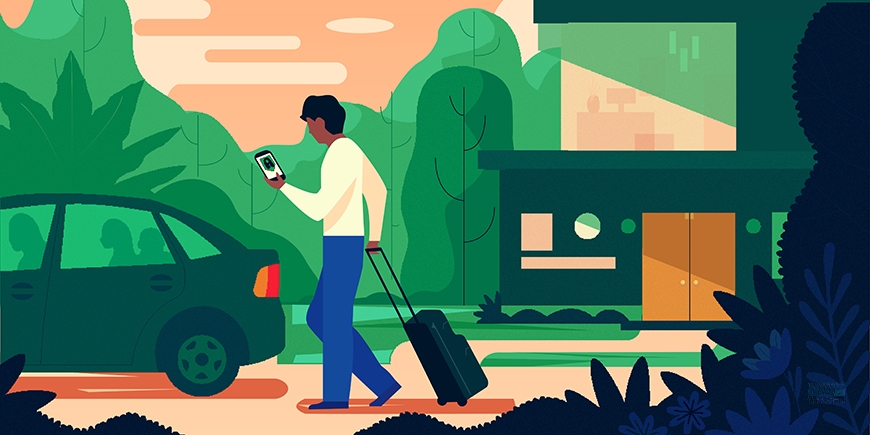
到这里基本就完成的差不多了,图片上面还有一些颗粒,选中图层效果——纹理——颗粒(可以自己试着调一下参数,根据自己的画面进行调节)
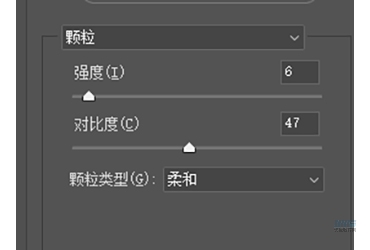
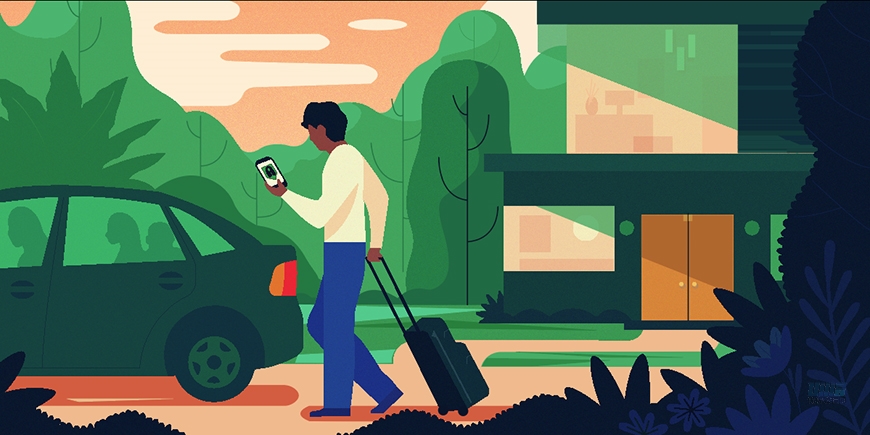
步骤 06
添加噪点
需要把AI绘制的图形ctrl+c、ctrl+v复制到ps里面制作树、房子、车子等上面的颗粒。颗粒是模拟晚上月亮或灯光照射到树和房子后发光的感觉。
颗粒质感是用Ps里的混合模式——溶解,做出来的。使用溶解模式时需要注意,对象必须具有半透明或者羽化的区域,溶解的程度取决于羽化或半透明的区域范围。只有图层出现半透明像素,该模式才可以使用。
这里有两种方法
使用钢笔工具在需要颗粒的地方绘制颗粒的形状,这种方法绘制出来的颗粒感不太自然
直接选择柔边画笔新建图层在需要颗粒的地方直接绘制,这样边缘效果不会太硬,多余的部分可以直接擦去。
需要颗粒的地方,箭头指出的地方
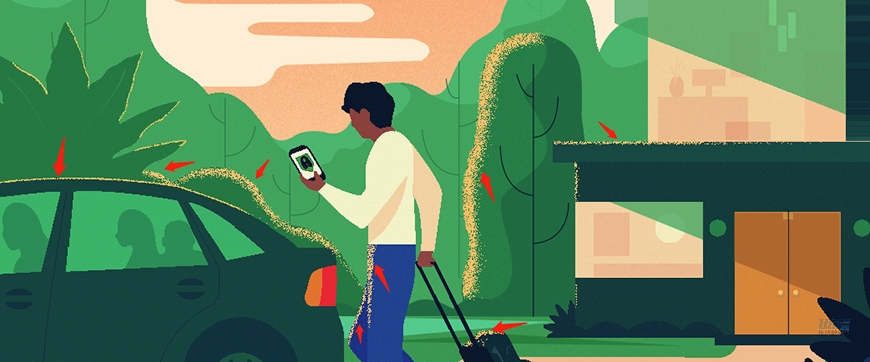
制作方法
用柔边画笔新建图层直接绘制,颜色#ffc26b,不透明度80%(可根据画面自行调整)多余的部分可添加蒙版擦除。
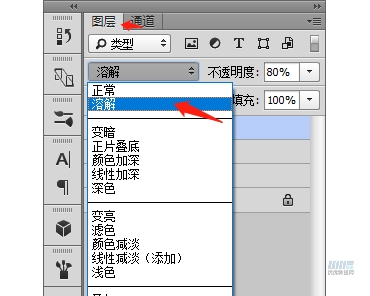
最终效果—
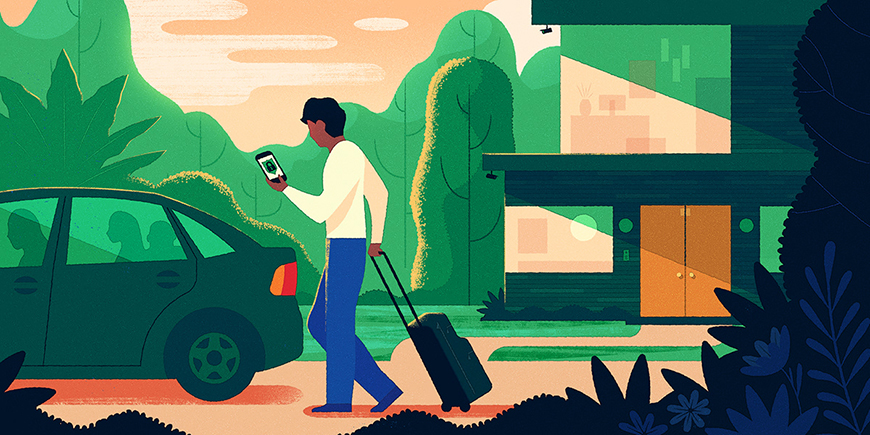
 情非得已
情非得已
推荐文章
-
 Photoshop绘制磨砂风格的插画作品2021-03-16
Photoshop绘制磨砂风格的插画作品2021-03-16
-
 Photoshop结合AI制作扁平化滑轮少女插画2021-03-11
Photoshop结合AI制作扁平化滑轮少女插画2021-03-11
-
 Photoshop结合AI绘制扁平化风格的少女插画2020-03-13
Photoshop结合AI绘制扁平化风格的少女插画2020-03-13
-
 Photoshop结合AI绘制春字主题插画作品2020-03-13
Photoshop结合AI绘制春字主题插画作品2020-03-13
-
 Photoshop绘制时尚大气的手机APP图标2020-03-12
Photoshop绘制时尚大气的手机APP图标2020-03-12
-
 Photoshop绘制立体感十足的手机图标2020-03-12
Photoshop绘制立体感十足的手机图标2020-03-12
-
 玻璃瓶绘画:PS绘制玻璃质感的魔法瓶2020-03-11
玻璃瓶绘画:PS绘制玻璃质感的魔法瓶2020-03-11
-
 像素工厂:用PS设计等距像素的工厂图标2019-03-20
像素工厂:用PS设计等距像素的工厂图标2019-03-20
-
 圣诞老人:使用PS绘制圣诞老人插画2019-02-21
圣诞老人:使用PS绘制圣诞老人插画2019-02-21
-
 Lumix相机:PS绘制粉色的照相机教程2019-01-18
Lumix相机:PS绘制粉色的照相机教程2019-01-18
热门文章
-
 Photoshop结合AI制作扁平化滑轮少女插画2021-03-11
Photoshop结合AI制作扁平化滑轮少女插画2021-03-11
-
 Photoshop绘制磨砂风格的插画作品2021-03-16
Photoshop绘制磨砂风格的插画作品2021-03-16
-
 Photoshop绘制磨砂风格的插画作品
相关文章1702021-03-16
Photoshop绘制磨砂风格的插画作品
相关文章1702021-03-16
-
 Photoshop结合AI制作扁平化滑轮少女插画
相关文章2032021-03-11
Photoshop结合AI制作扁平化滑轮少女插画
相关文章2032021-03-11
-
 Photoshop绘制搞怪的胖子人像教程
相关文章6912020-09-26
Photoshop绘制搞怪的胖子人像教程
相关文章6912020-09-26
-
 Photoshop绘制立体风格的序章图标
相关文章8612020-04-01
Photoshop绘制立体风格的序章图标
相关文章8612020-04-01
-
 Photoshop结合AI绘制扁平化风格的少女插画
相关文章7992020-03-13
Photoshop结合AI绘制扁平化风格的少女插画
相关文章7992020-03-13
-
 Photoshop结合AI绘制春字主题插画作品
相关文章4762020-03-13
Photoshop结合AI绘制春字主题插画作品
相关文章4762020-03-13
-
 Photoshop绘制立体感十足的手机图标
相关文章6362020-03-12
Photoshop绘制立体感十足的手机图标
相关文章6362020-03-12
-
 像素绘画:用PS绘制像素风格树木教程
相关文章10652019-03-26
像素绘画:用PS绘制像素风格树木教程
相关文章10652019-03-26
